Любителі музики і фотографій хоч раз в житті, але чи замислювалися про їх поєднанні в єдину структуру, при якій цікаві і яскраві картинки надавалися глядачеві з приємною, відповідній темі зображень музичною композицією. Створюючи, по суті, подібні аматорські фільми і кліпи, кожен з нас відчував себе в ролі режисера або монтажера і уявляв, які будуть враження у глядачів від перегляду його творіння. На перший погляд здається, що ж складного в тому, щоб поєднати десяток фотографій і додати аудіодоріжку, дійсність завжди виявляється дещо складніше, і в першу чергу, раніше це пов’язувалося з тим, що вибір даного програмного забезпечення з інтуїтивно зрозумілим інтерфейсом і легкістю монтажу просто- напросто був відсутній. Але в даний час програми для відео- і аудіомонтажа знаходяться в такому надлишку, що можна просто загубитися в цьому різноманітті. Перша перешкода, з яким стикався кожен другий користувач, — це відсутність на ринку програмного забезпечення якісного російськомовного продукту, а друге — це висока вартість дійсно конкурентоспроможних варіантів.

Процес створення слайд-шоу в Movavi слайдшоу.
І також багато хто не бажали платити «шалені гроші» за професійне ПО для непостійній роботи, що значно ускладнювало пошуки, а безкоштовні продукти, зі зрозумілих причин, не могли забезпечити солідний і якісний функціонал. Зараз же можна з упевненістю стверджувати, що пошуки закінчені. Нарешті на ринку з’явився дійсно вартий варіант, за мінімальну вартість пропонує велику кількість інструментів для монтажу, використання яких максимально спрощено і зрозуміло, а також надає докладні інструкції та поради і забезпечує своїх користувачів цілодобовою технічною підтримкою. Ім’я цього програмного забезпечення «Movavi слайдшоу». І в рамках цієї статті буде знайдений однозначну відповідь на одвічне питання: «Яку вибрати програму для створення слайд-шоу з музикою?» І буде покроково і детально пояснено, чому ж потрібно зупинити свій вибір саме на програмі «Movavi слайдшоу» і чому варто раз і назавжди забути про інші варіанти.
Де скачати і як встановити
Як напевно багатьом любителям монтажного мистецтва вже відомо, компанія «Movavi Software Limited», з-під пера якої і вийшло розглядається в цій статті ПО, вже на протязі більше 10-ти років займає одне з провідних місць на ринку відеософта для домашнього користування і бізнесу . Завдяки співпраці з найбільшими компанія світу (Google, Amazon, NVIDIA, Intel) випускається ними продукція має всі самі сучасними розробки, які допомагають створювати дійсно професійні роботи, навіть без наявності якихось профільних навичок. Ці особливості дозволяють максимально розширити вікові критерії користувачів від початкових дитячих рішень до дорослого професійного максималізму. «Movavi слайдшоу» можна завантажити для різних операційних систем і пристроїв на офіційному сайті розробника «https://www.movavi.ru» з безкоштовною 7-ми денної пробної версією. Але вже після перших хвилин ознайомлення з інтерфейсів стане зрозуміло, що це саме та програма, яку ви так довго шукали.
Як створити слайд-шоу
Процедура установки і запуску максимально проста і проходить в автоматичному режимі. Відразу при запуску вам буде запропоновано вибрати один з двох основних варіантів: 1-ий «Майстер створення слайд-шоу», що дозволяє змонтувати ролик буквально за кілька миттєвостей, що відмінно підійде для початківців малодосвідчених користувачів, 2-ий «Ручний режим створення фільмів», який є найбільш оптимальним варіантом для самого активної участі в створенні слайд-шоу. А тепер про будь-якому вигляді детальніше.
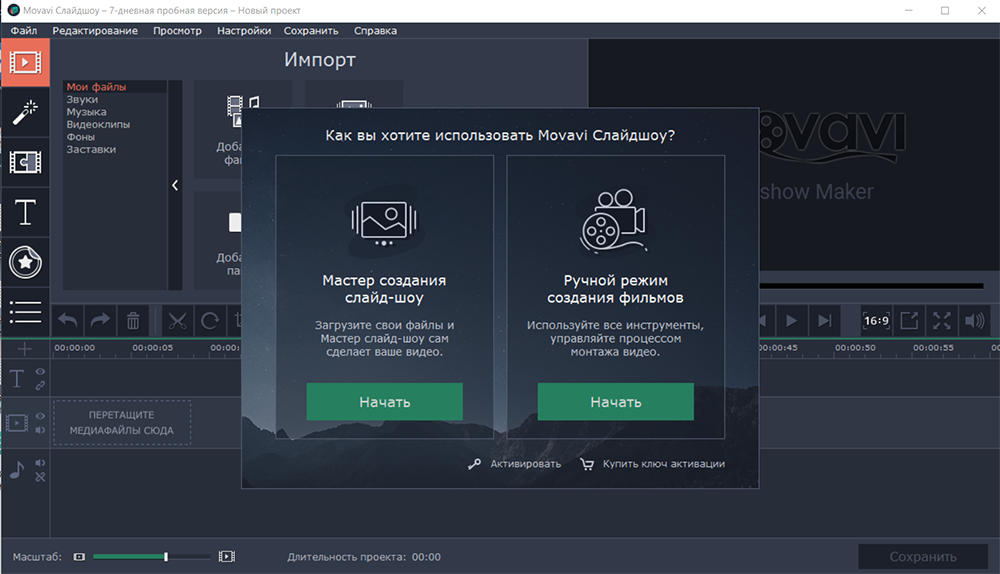
«Автоматичний режим»
При виборі варіанту з використанням «Майстра створення слайд-шоу» досить провести наступні маніпуляції, що складаються з шести основних кроків:
- у вікні, на вкладці «Файли» виберіть зображення, які ви бажаєте використовувати для створення слайд-шоу і натисніть «Далі»;

- на вкладці «Теми» виберіть один із запропонованих варіантів основної тематики для загальної стилізації вашого майбутнього проекту або залиште тематику без змін для ручного імпорту аудіо супроводу та візуальних ефектів;

- далі завантажте бажану аудіокомпозицій, до слова, програма підтримує всі сучасні формати;

- на вкладці «Переходи» представлено набір з 5 основних варіацій, виберіть той, який підійде для вашої роботи найкращим чином і натисніть «Далі»;

- на вкладці «Перегляд» можна вибрати основні параметри слайд-шоу, а саме:
- «Титри» можна встановити і на початку, і в кінці ролика;

- «Тривалість» можна підігнати під хронометраж обраної аудіозаписи (він вказаний там же) або перевести повзунок на потрібне вам значення;

- «Заповнення чорних країв» дозволяє уникнути некрасивою чорної рамки в разноразмерних зображеннях.

- «Титри» можна встановити і на початку, і в кінці ролика;
На цій же вкладці можна і протестувати / переглянути фінальний результат з використовуваними параметрами. Якщо побачене не відповідає вашому представленні або бажанням ви завжди можете повернутися до попередніх кроків і провести необхідні правки.
- на завершення «Майстер створення слайд-шоу» запропонувати вам провести експорт остаточного, затвердженого вами варіанту. Варто відзначити, що, крім стандартного збереження файлу на комп’ютері, надана можливість експорту ролика відразу на простори інтернет-ресурсів (Youtube або Google Disk).

Як видно з усього вищеописаного, автоматичний монтаж дозволяє в найкоротші терміни виготовити якісне слайд-шоу, при цьому використовуючи тільки самий мінімальний набір функцій.
«Ручний режим»
Відповідно, в ручному режимі монтажу все кілька різноманітніше і складніше, але перший запуск в ньому супроводжується детальними і зрозумілими підказками, що облягає знайомство з пропонованим розробниками функціоналом. Для більш повного розуміння пропонуємо розглянути процес створення слайд-шоу з 10 картинок, об’єднаних однією тематикою, в супровід спокійної фонової музичної композиції.
- за аналогією з тим, що описувалося в автоматичному режимі додайте всі необхідні файли, який і стануть основою майбутнього слайд-шоу, натиснувши на кнопку «Додати файли»;

- як видно, все додані файли були поміщені на «Монтажний стіл» відповідно до їх тривалістю (для аудіо) і стандартною розкладкою для зображень;

- тепер можна безпосередньо приступити до монтажу, використовуючи для цього весь спектр пропонованих можливостей;

- розподіліть / розширте (звузьте) зображення, використовуючи повзунок, до потрібного вам тимчасового значення, наприклад, в демонстраційному ролику кожне зображення буде показано протягом 10 секунд;
- для більш точного розподілу звертайте увагу на показники загального хронометражу, який вказується на панелі відтворення, це дозволить вам ідеально точно виставити час показу для кожного зображення;
 Крім того, можна використовувати більш простий метод і для кожного зображення застосувати ручне введення показу за допомогою інструменту «Властивість відео».
Крім того, можна використовувати більш простий метод і для кожного зображення застосувати ручне введення показу за допомогою інструменту «Властивість відео». 
- далі слід перейти до аудіодоріжці;
- сама процедура редактури не відрізняється високою складністю, особливо якщо підібрана композиція не має складної структури, як в розглянутому прикладі. Але якщо аудіофайл містить повноцінну пісню, то тут вже для досягнення плавних переходів при розбивці потрібно витратити якийсь час.

Зверніть увагу, на основній панелі, поруч з кнопкою для включення відеозахвату з камери, є «Мікшер гучності», за допомогою якого можна провести налаштування по плавного переходу від одного аудіофрагмента до іншого. 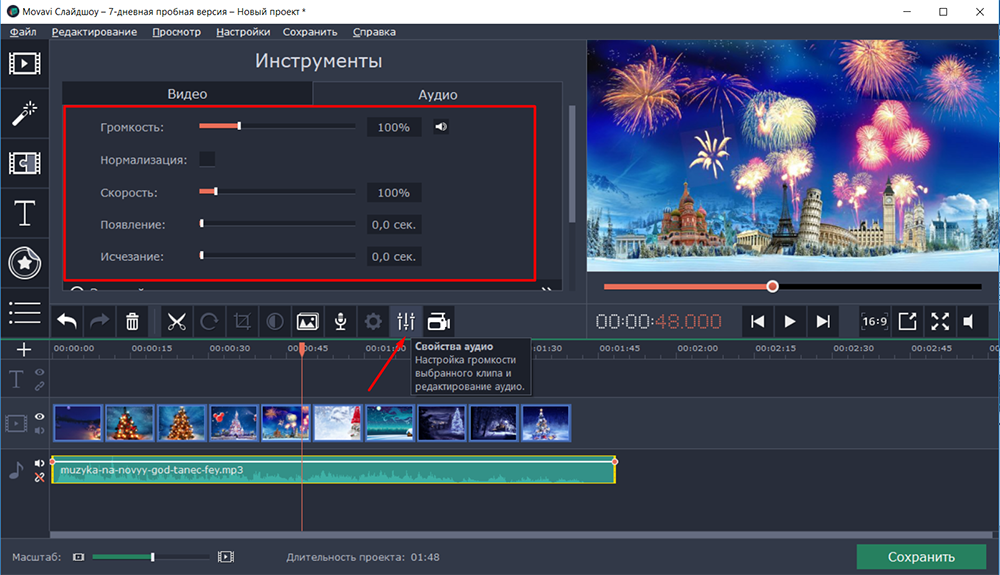
Тут же можна відкрити і еквалайзер 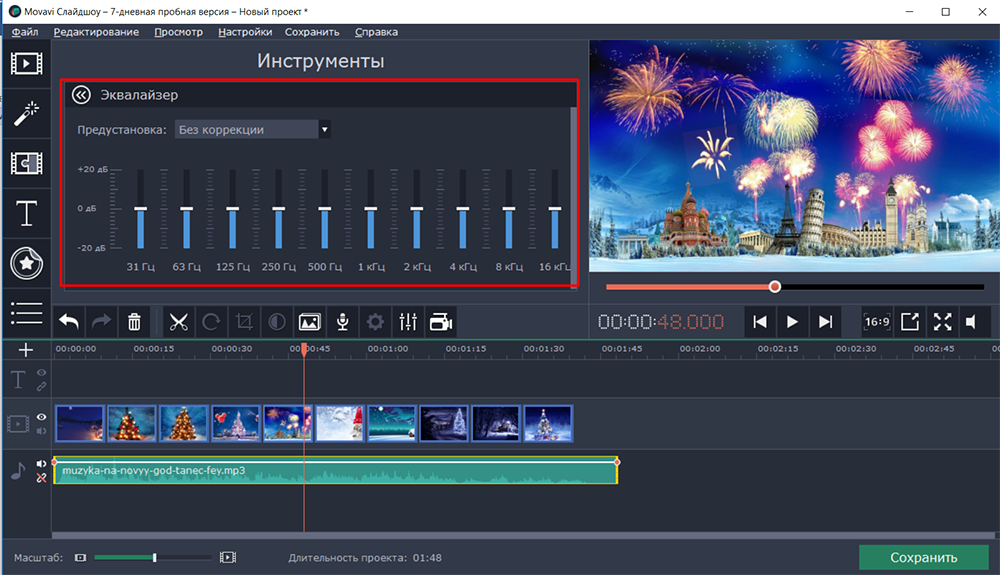 і галерею аудіо ефектів
і галерею аудіо ефектів 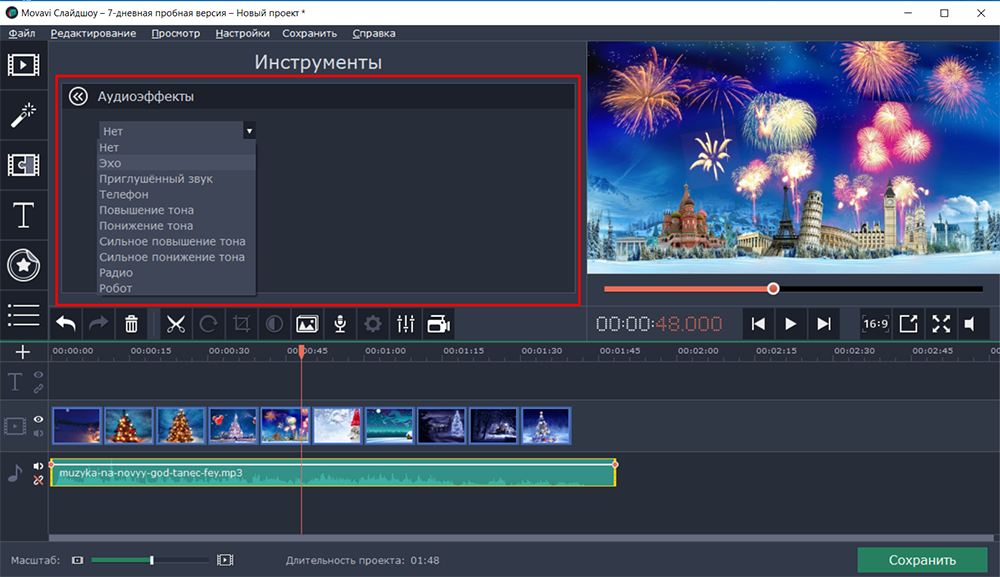 , і що найголовніше — видалення шумів
, і що найголовніше — видалення шумів 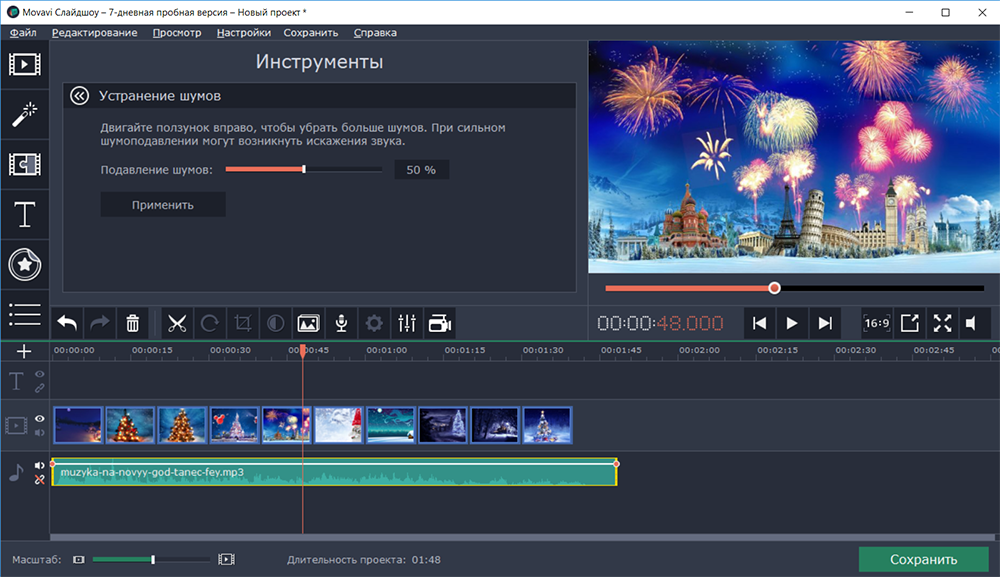 і розпізнавання бітів
і розпізнавання бітів 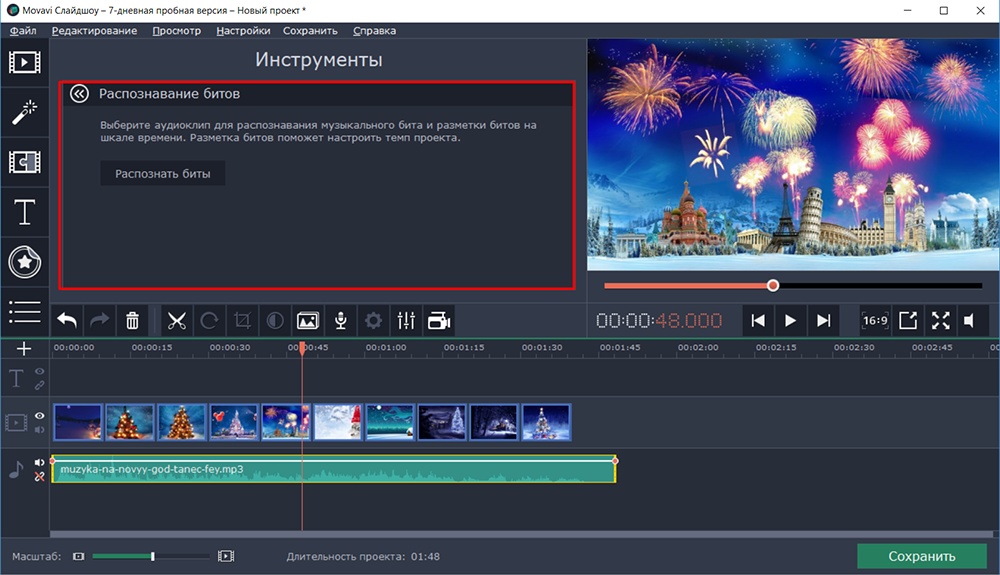 для їх подальшої розмітки на шкалі часу.
для їх подальшої розмітки на шкалі часу.
- в демонстраційному прикладі використовується фонова музика тривалістю в 1 хвилину 48 секунд, що на вісім секунд більше, ніж раніше розподілене хронометраж зображень, тому даний «надлишок» можна або видалити (якщо від цього композиція не втратить в цілісності), або заповнити, наприклад, титрами, що є найбільш оптимальним варіантом, а для цього потрібно:
- Відкрийте вкладку «Титри» і виберіть один з безлічі представлених варіантів. Варто зазначити, що вибір величезний, а представлені варіанти мають дуже цікаве і незвичайне виконання, що обов’язково багатьом припаде до душі;
- Редактура текстової складової відбувається безпосередньо у вікні попереднього перегляду, де можна поміняти сам текст, колір, шрифт, розташування і т.п .;

- Після того як редактура буде завершена, виберіть для титрів найбільш оптимальне розташування, на початку, в середині, в кінці, де завгодно;

- далі слід перейти до ефектів / фільтрам і переходах. Як ради: почніть саме з налаштування переходів. Для цього відкрийте відповідну вкладку і знову виберіть найбільш сподобалися варіанти з представленого безлічі. Використовуючи мишку, перетягніть перехід на стики зображень в потрібному для вас порядку.

- наявний каталог фільтрів також різноманітний. Тут є не тільки варіанти для поліпшення якості відображення слайд-шоу (Шумоподавлювачі, наприклад), але і просто розважальні варіації, що поміщають в ролик різні предмети, сніжинки, квіти, літачки і т. П.

- після всіх необхідних маніпуляцій оціните отриманий варіант і, якщо вас все влаштовує, проведіть його збереження одним з представлених варіантів.
Про процедуру збереження фінального ролика слід сказати трохи докладніше, так як в ній присутні кілька важливих параметрів, що параметра. Отже, після того, як ви натиснули на кнопку «Зберегти», вам буде запропоновано вибрати один з варіантів:
- «Зберегти як відеофайл».
 В даній вкладці, крім 15 основних форматів (у тому числі мего популярний в даний час gif), можна налаштувати і загальну якість картинки (гарне, високий, краще), що безпосередньо позначиться на загальний обсяг отриманого в результаті файлу. А в розділі «Додатково», надається можливість відредагувати «Дозвіл», «Частоту кадрів», «Бітрейт», «відеокодек» і «аудіоканали».
В даній вкладці, крім 15 основних форматів (у тому числі мего популярний в даний час gif), можна налаштувати і загальну якість картинки (гарне, високий, краще), що безпосередньо позначиться на загальний обсяг отриманого в результаті файлу. А в розділі «Додатково», надається можливість відредагувати «Дозвіл», «Частоту кадрів», «Бітрейт», «відеокодек» і «аудіоканали». - «Зберегти як аудіофайл».
 На вибір 6 найбільш популярних аудіо форматів.
На вибір 6 найбільш популярних аудіо форматів. - «Зберегти для пристроїв».
 Актуальне рішення з урахуванням нинішніх вимог, яке полягає в автоматичній оптимізації відео під різні мобільні пристрої, наприклад, під «iPhone» або під пристрої на операційній системі «Android», або для ігрових приставок «Sony PlayStation» і «Xbox».
Актуальне рішення з урахуванням нинішніх вимог, яке полягає в автоматичній оптимізації відео під різні мобільні пристрої, наприклад, під «iPhone» або під пристрої на операційній системі «Android», або для ігрових приставок «Sony PlayStation» і «Xbox». - «Зберегти для телевізорів».
 В епоху SmartTV і підтримки більшості пристроїв відтворення в дозвіл 4К, що запускається на телевізорі контент просто зобов’язаний відповідати всім якісним вимогам для максимально чіткої передачі якості зображення.
В епоху SmartTV і підтримки більшості пристроїв відтворення в дозвіл 4К, що запускається на телевізорі контент просто зобов’язаний відповідати всім якісним вимогам для максимально чіткої передачі якості зображення. - «Завантажити онлайн». Дозволяє провести пряме завантаження на «YouTube»-канал або «Google Disk». Відповідно, для цього буде потрібно авторизуватися під своїми обліковими даними.
Буде не зайвим ще раз повторити, що інтерфейс програми максимальному простий і зрозумілий, але в той же час має безліч різних функцій, які дозволяють створити різні варіації слайд-шоу у відмінній якості і з професійною обробкою. А чи можуть подібним похвалитися конкуренти. Це питання якраз і буде розглядатися далі.
Відмінність від інших програм
Як вже було сказано на початку, існує безліч програм, що пропонують схожий функціонал по створенню відеороликів із зображень і музики. Але чи можуть вони конкурувати з «Movavi слайдшоу» — питання неоднозначне, так як серед цієї більшості є безліч справді вартісних пропозицій від інших розробників. Отже, якщо ви звернетеся аналогічним питанням до пошукових сервісів, то вам будуть надані сотні різних рейтингів, серед яких (в більшості своїй) перше місце займає саме «Movavi слайдшоу», а його головним конкурентом визнається також дуже відома програма під назвою «ФотоШОУ5». Серед ключових відмінностей між ними слід виділити наступні моменти:
| функціонал | ФотоШОУ5 | Movavi Слайд ШОУ! |
| Автоулучшеніе зображення | — | + |
| Накладення візуальних ефектів | — | + |
| Зміна основних параметрів зображення (обрізка, поворот; настройка кольору) | тільки поворот | + |
| Кліпарт | — | + |
| Стабілізація «камери» | — | + |
| хромакей | — | + |
| управління шумом | — | + |
Необхідно сказати, що це далеко не всі функціональні відмінності між даними програмами, і справедливості заради, не зайвим буде зазначити, що «ФотоШОУ5» — дійсно якісний продукт, який по праву має величезну клієнтську базу і займає почесні місця в різних тематичних рейтингах. До речі, докладніше про ці та інші відмінності між «ФотоШОУ5» і «Movavi слайдшоу» можна прочитати на офіційному сайті розробників.
Але на сьогоднішній день заслужене перше місце займає саме розробка від компанії «Movavi», яка з кожним роком підтримує на високому рівні якість випущених ними продуктів за цілком адекватну вартість, що тільки в плюс і самої компанії, і користувачам.

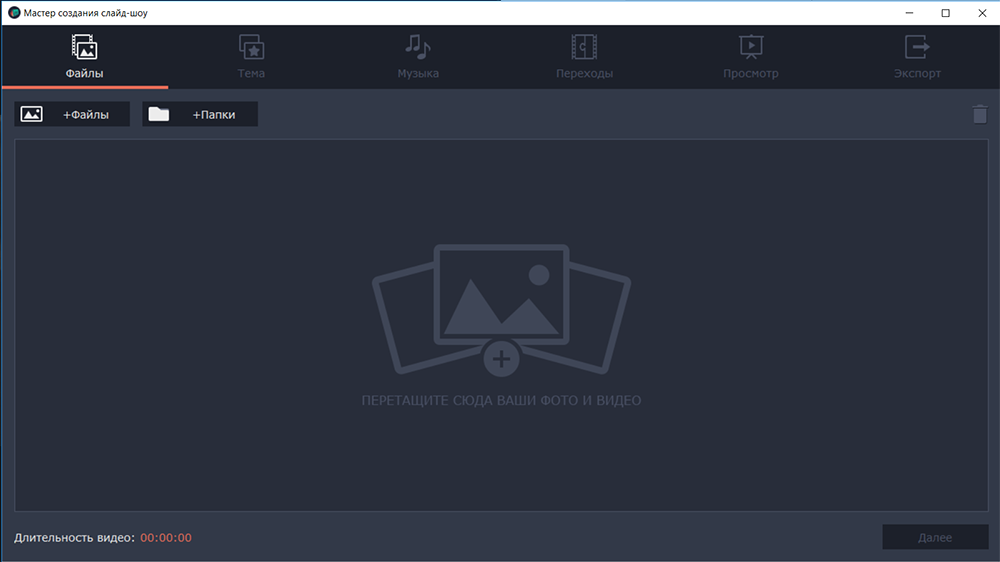
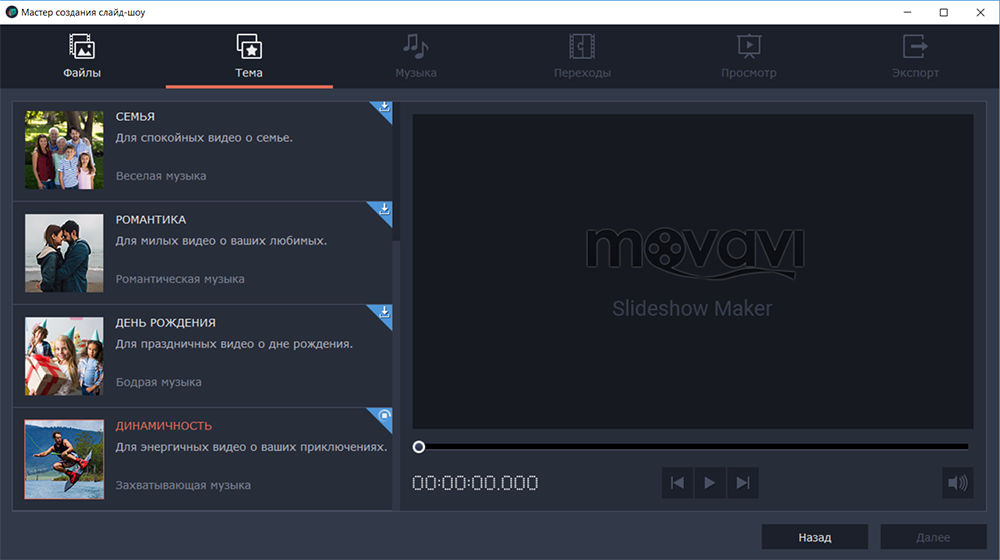
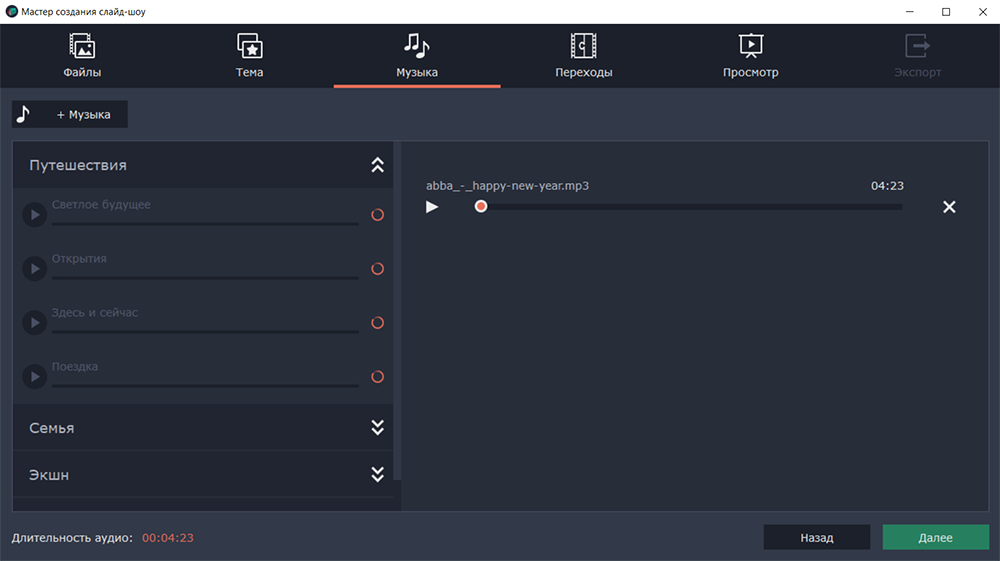
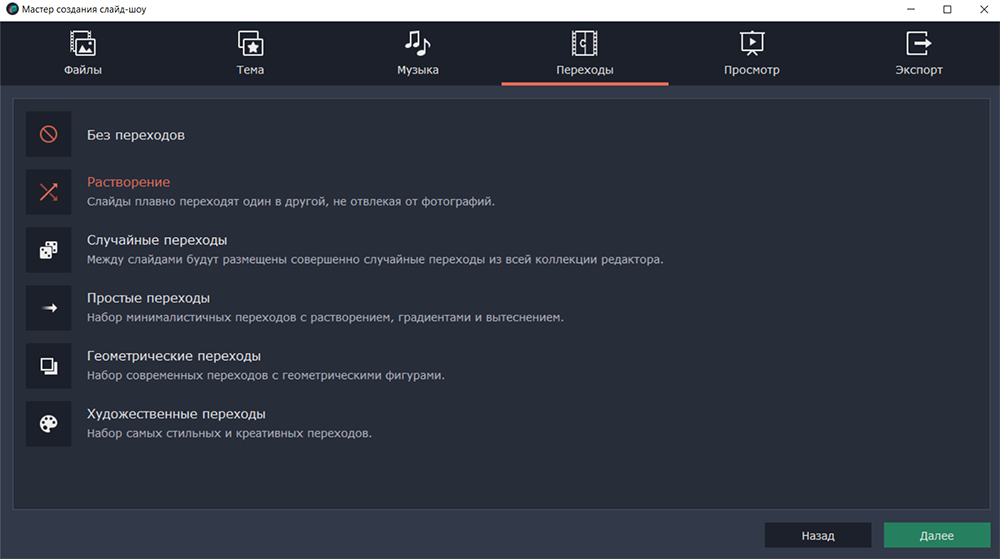
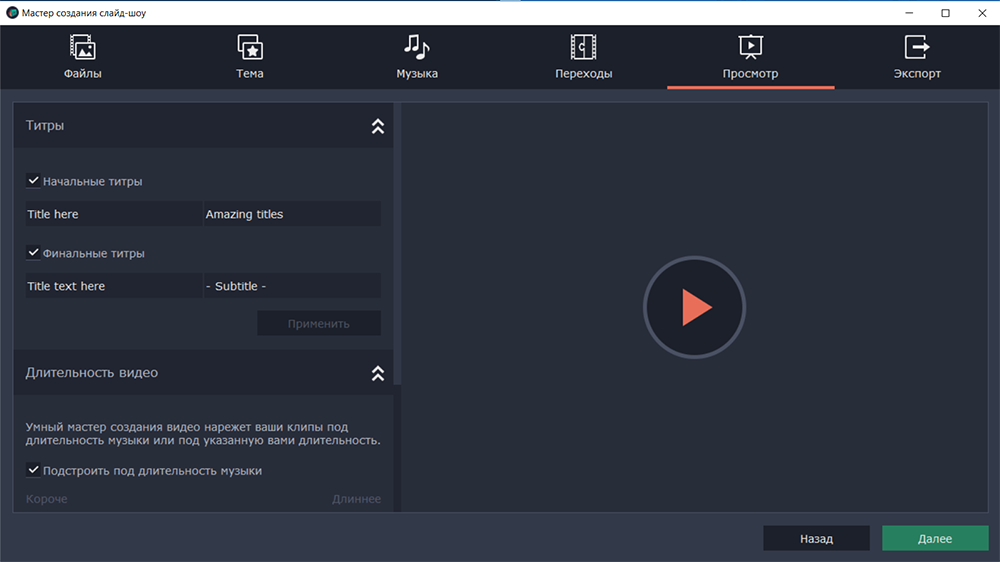

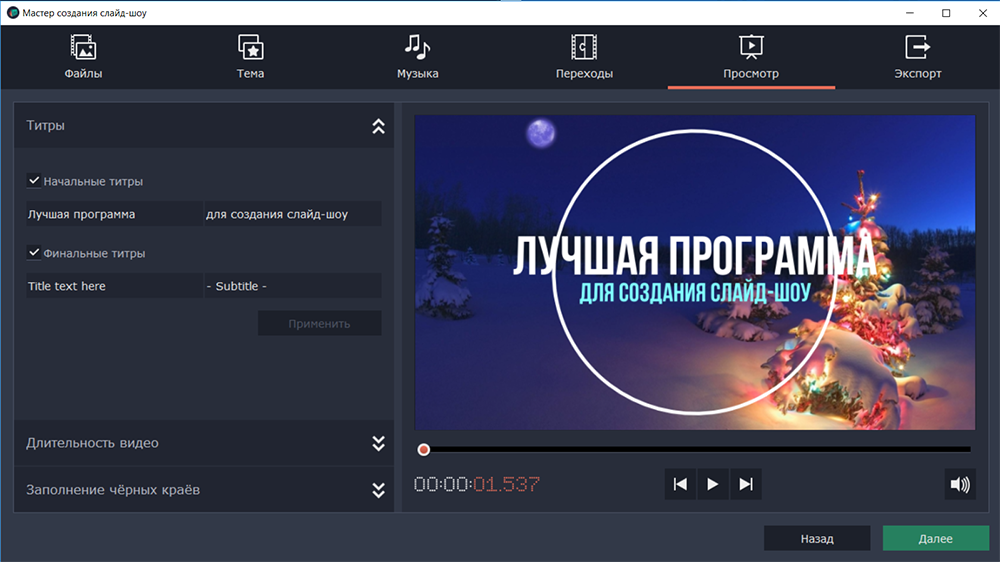
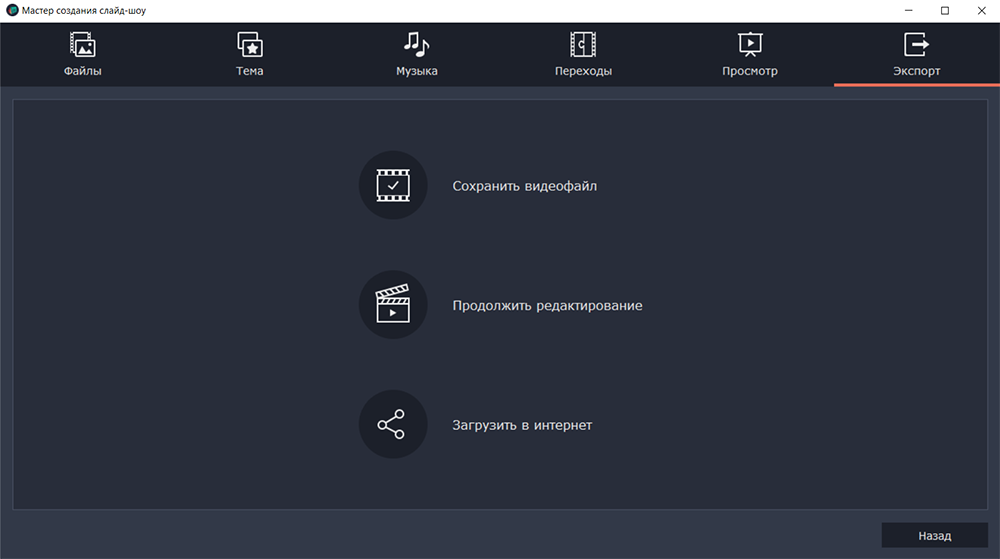
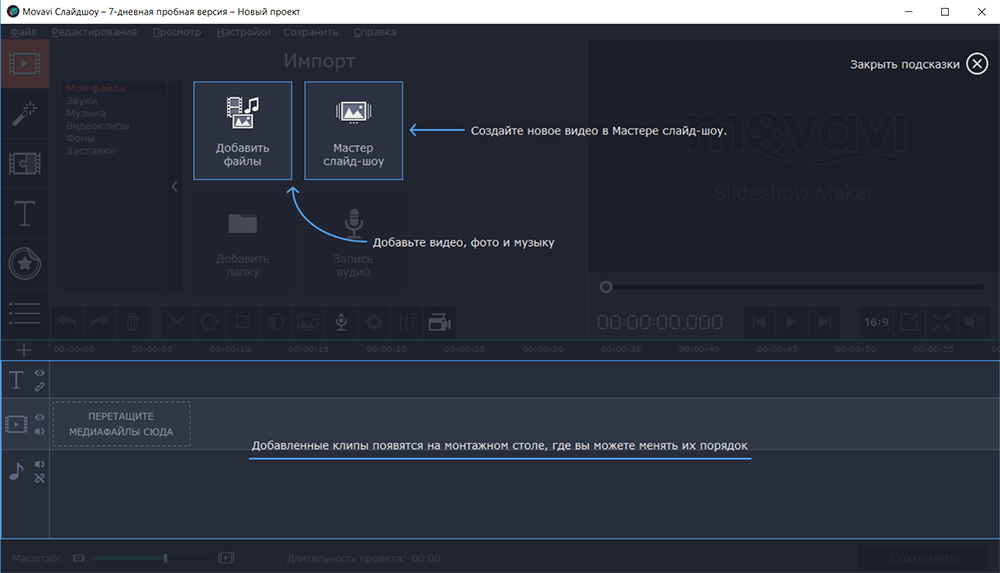
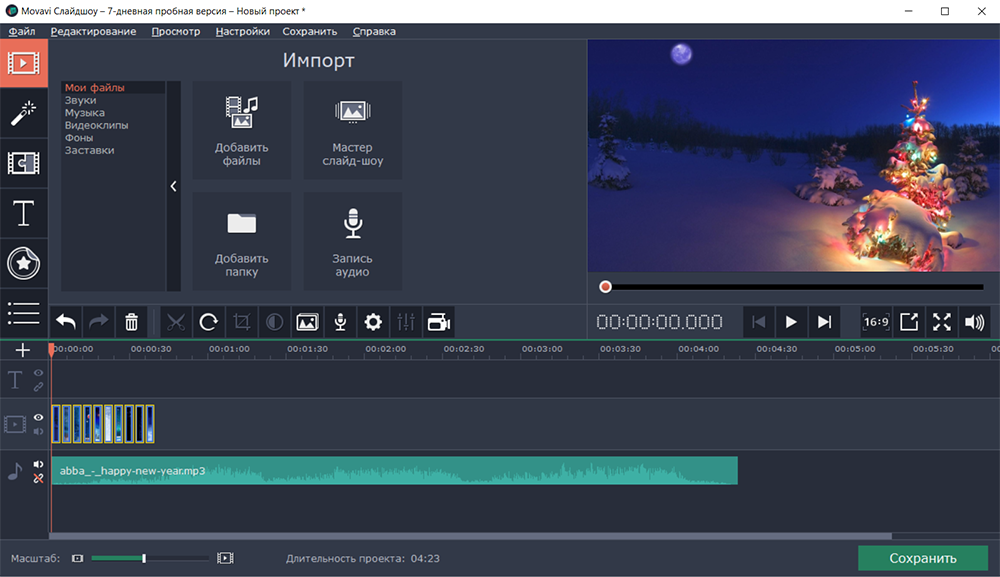
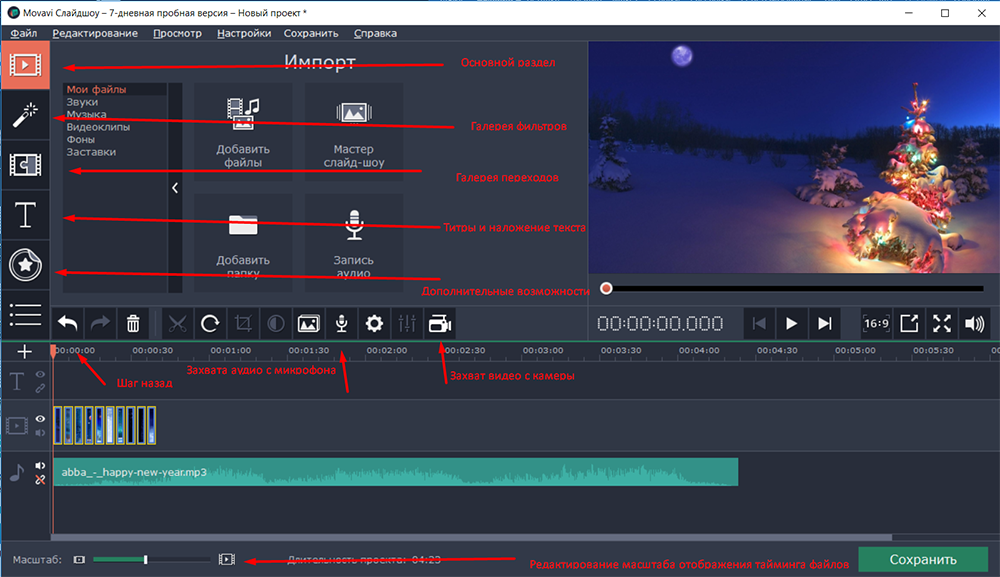
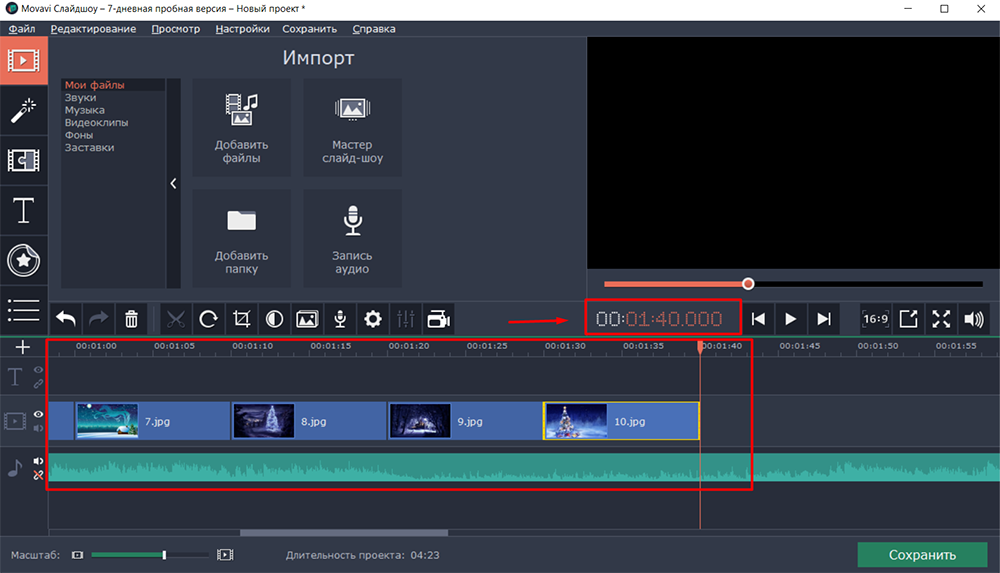 Крім того, можна використовувати більш простий метод і для кожного зображення застосувати ручне введення показу за допомогою інструменту «Властивість відео».
Крім того, можна використовувати більш простий метод і для кожного зображення застосувати ручне введення показу за допомогою інструменту «Властивість відео». 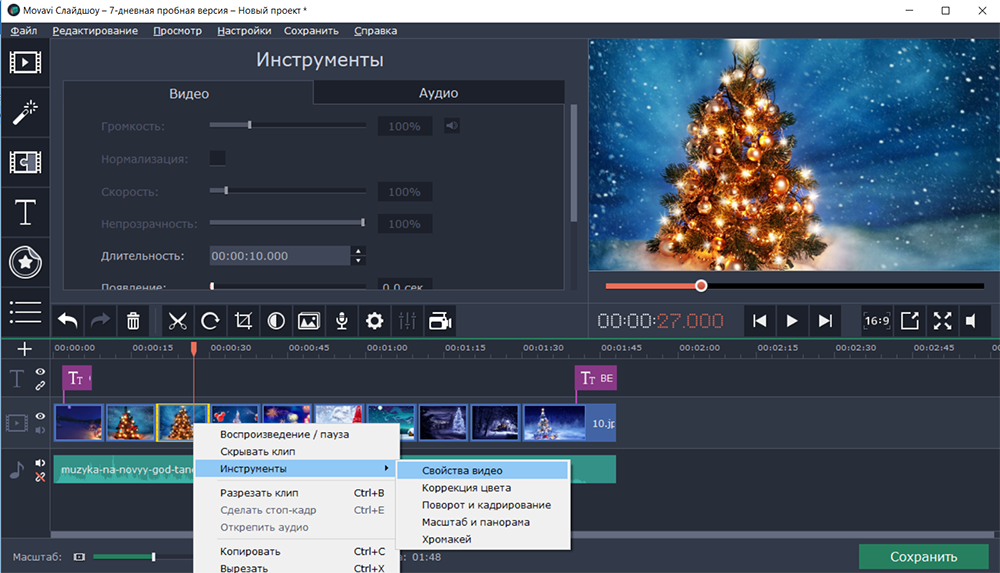
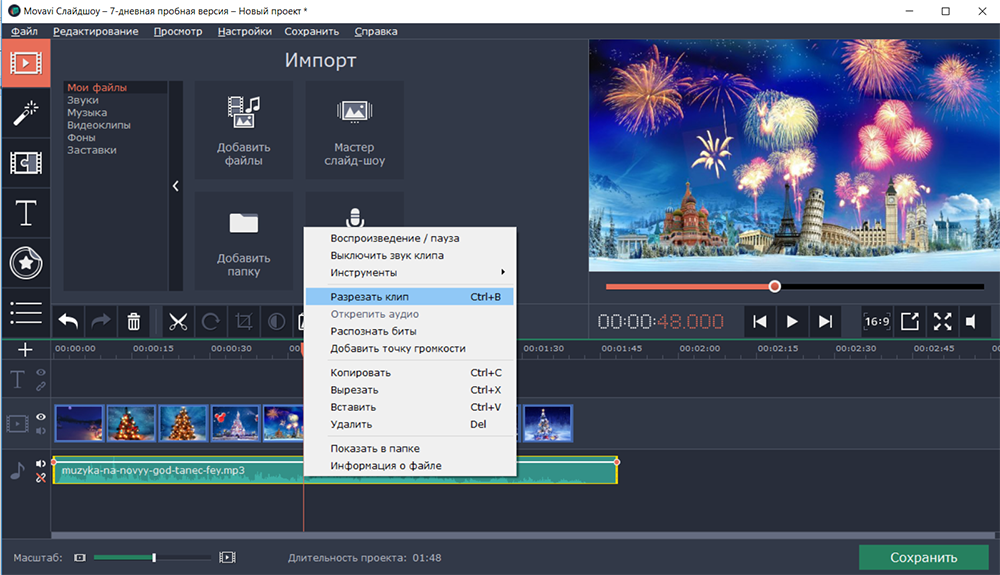
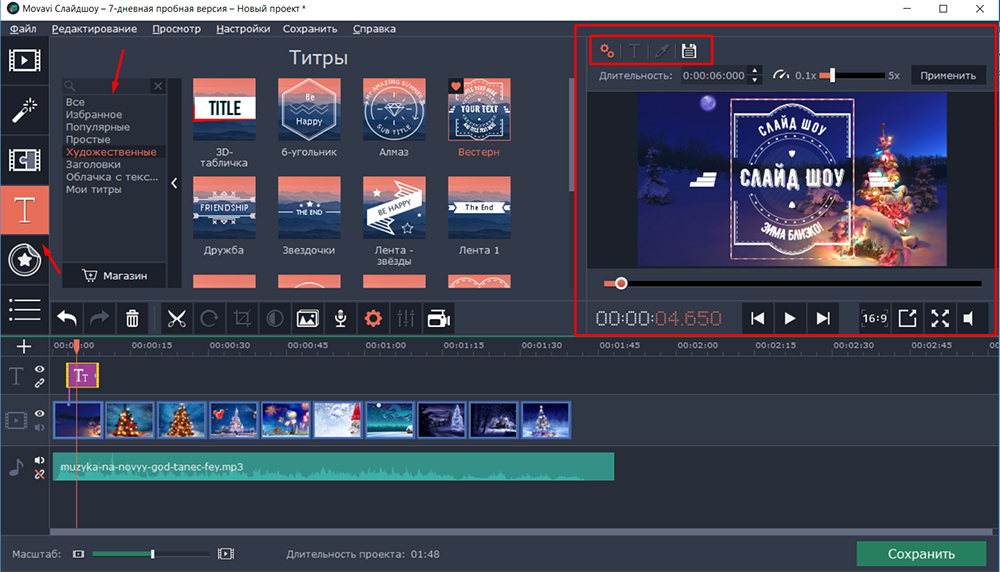
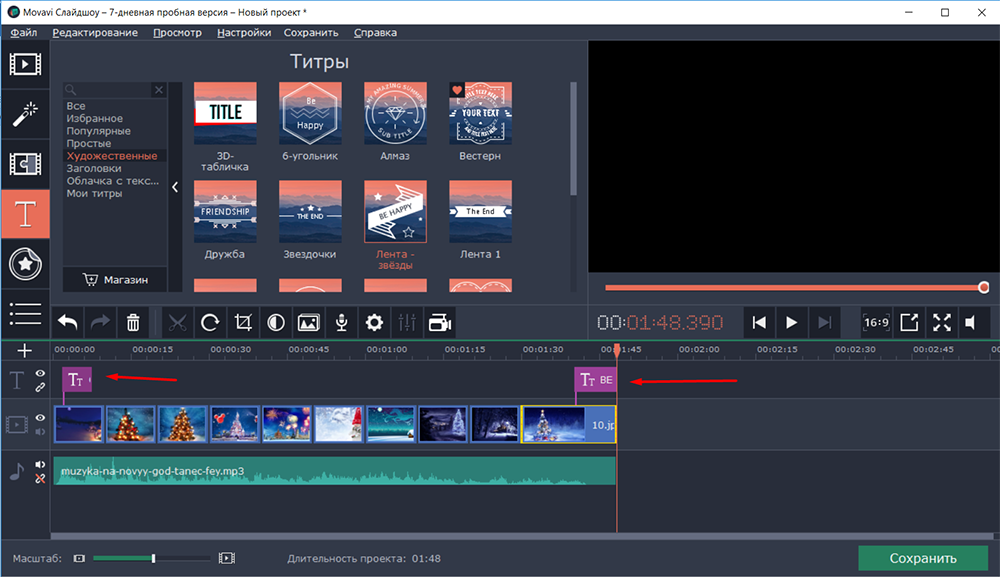
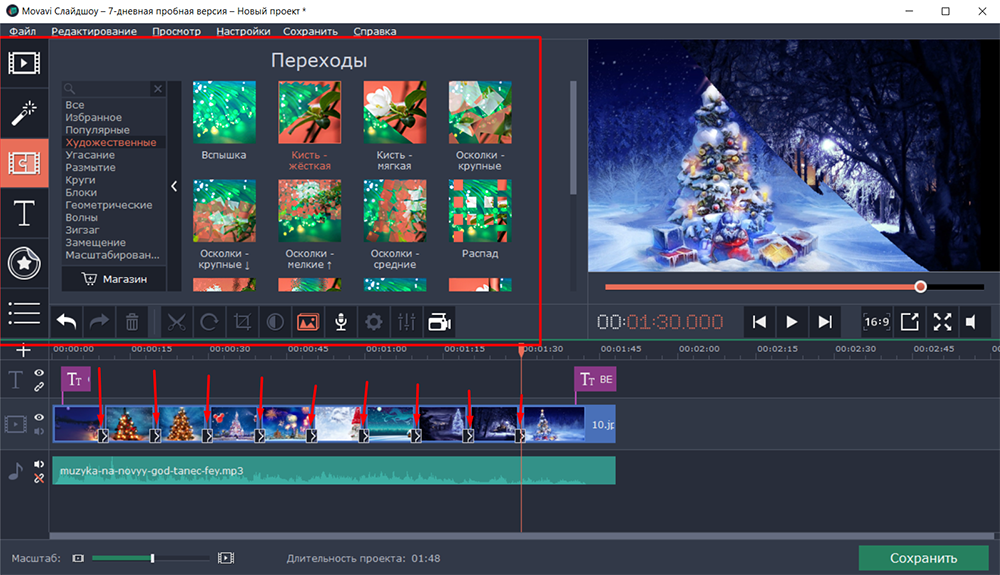
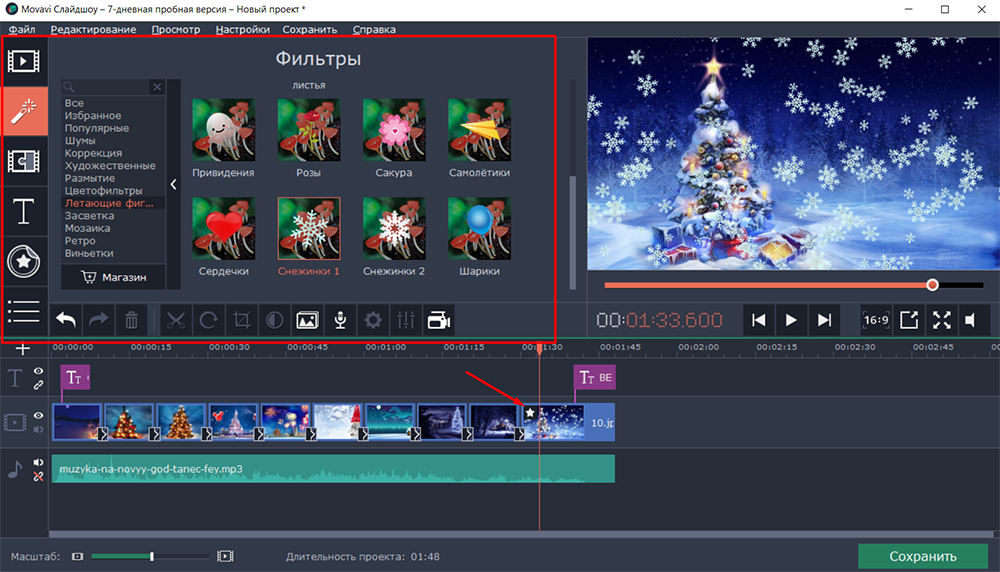
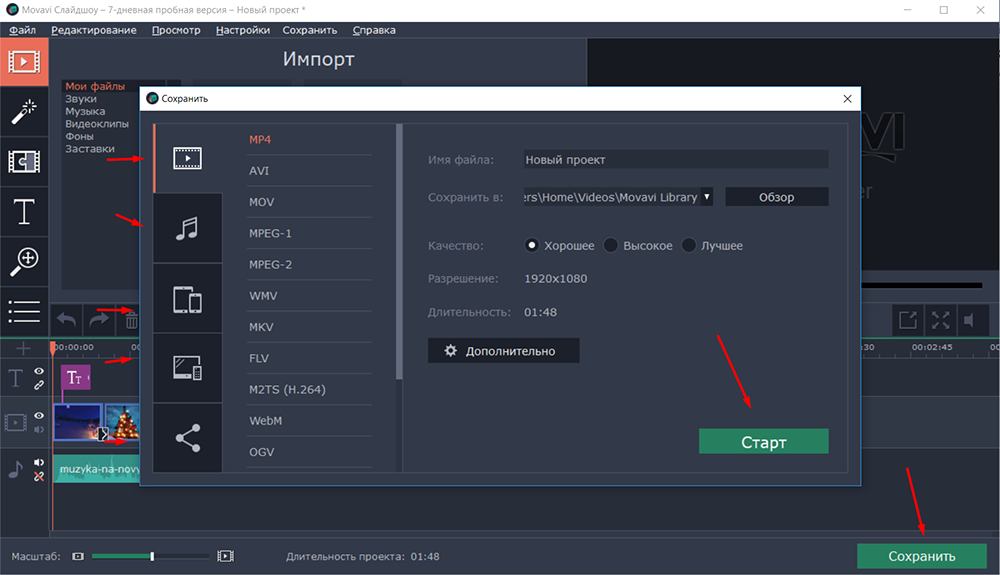 В даній вкладці, крім 15 основних форматів (у тому числі мего популярний в даний час gif), можна налаштувати і загальну якість картинки (гарне, високий, краще), що безпосередньо позначиться на загальний обсяг отриманого в результаті файлу. А в розділі «Додатково», надається можливість відредагувати «Дозвіл», «Частоту кадрів», «Бітрейт», «відеокодек» і «аудіоканали».
В даній вкладці, крім 15 основних форматів (у тому числі мего популярний в даний час gif), можна налаштувати і загальну якість картинки (гарне, високий, краще), що безпосередньо позначиться на загальний обсяг отриманого в результаті файлу. А в розділі «Додатково», надається можливість відредагувати «Дозвіл», «Частоту кадрів», «Бітрейт», «відеокодек» і «аудіоканали».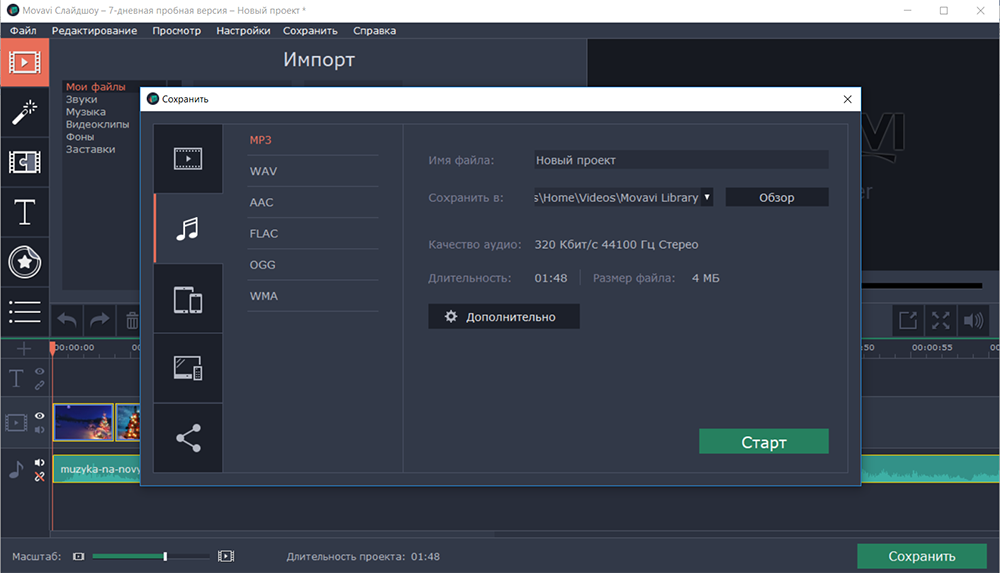 На вибір 6 найбільш популярних аудіо форматів.
На вибір 6 найбільш популярних аудіо форматів.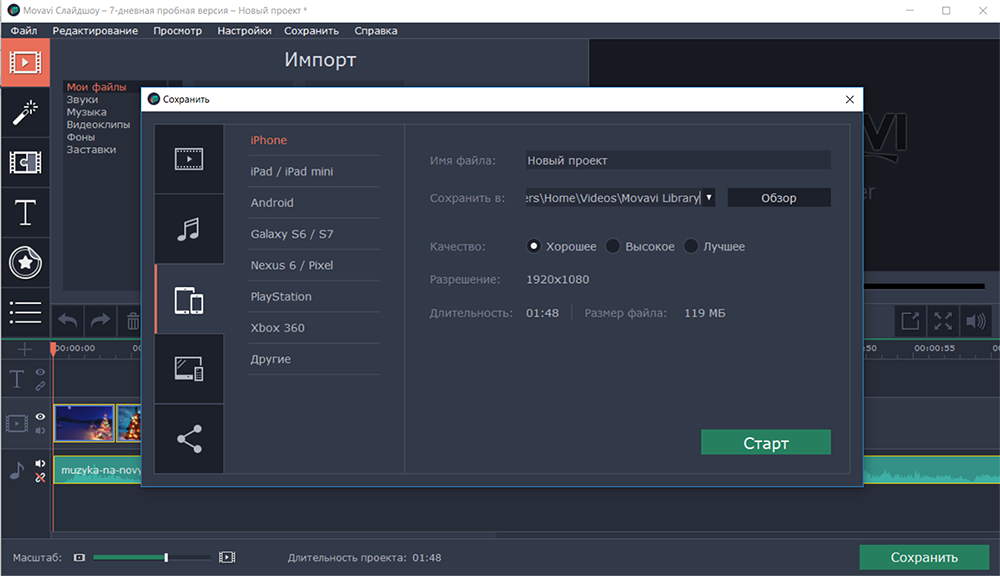 Актуальне рішення з урахуванням нинішніх вимог, яке полягає в автоматичній оптимізації відео під різні мобільні пристрої, наприклад, під «iPhone» або під пристрої на операційній системі «Android», або для ігрових приставок «Sony PlayStation» і «Xbox».
Актуальне рішення з урахуванням нинішніх вимог, яке полягає в автоматичній оптимізації відео під різні мобільні пристрої, наприклад, під «iPhone» або під пристрої на операційній системі «Android», або для ігрових приставок «Sony PlayStation» і «Xbox».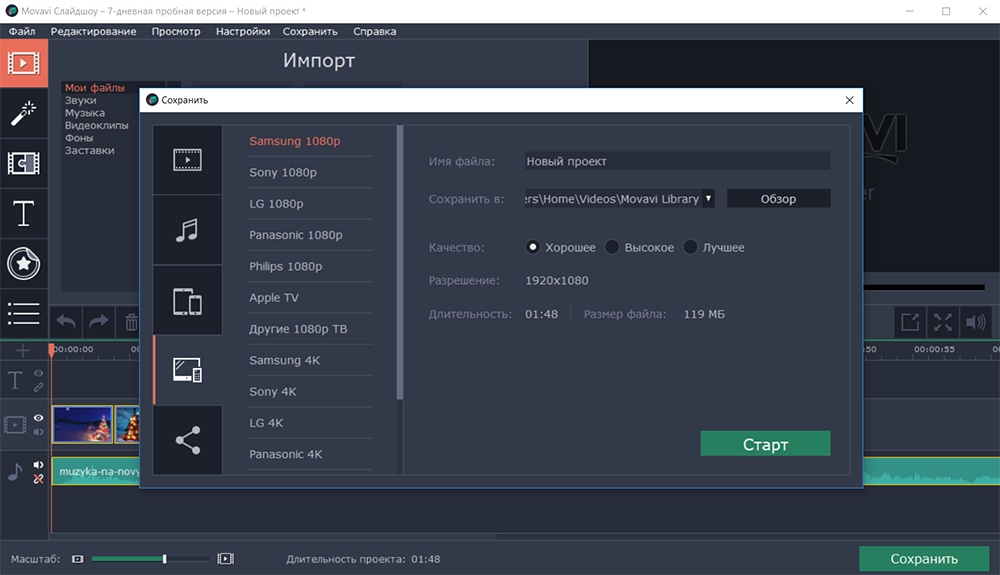 В епоху SmartTV і підтримки більшості пристроїв відтворення в дозвіл 4К, що запускається на телевізорі контент просто зобов’язаний відповідати всім якісним вимогам для максимально чіткої передачі якості зображення.
В епоху SmartTV і підтримки більшості пристроїв відтворення в дозвіл 4К, що запускається на телевізорі контент просто зобов’язаний відповідати всім якісним вимогам для максимально чіткої передачі якості зображення.



